Sommige LG tv’s, zoals OLED tv’s, hebben een HDMI-poortinstelling, die werkt wanneer je externe apparaten op de tv aansluit. Hier leest u wat u kunt aanpassen en hoe dit de kwaliteit van de foto beïnvloedt.
Zo vindt u de HDMI-instelling in het tv-menu
Hier ziet u hoe u toegang krijgt tot de HDMI-instelling op uw LG TV: Instellingen → Alle instellingen → Algemeen → Externe apparaten → HDMI-instellingen
- druk op de instellingenknop op de afstandsbediening
- selecteer alle instellingen
- Algemene instellingen
- externe apparaten
- HDMI-instelling
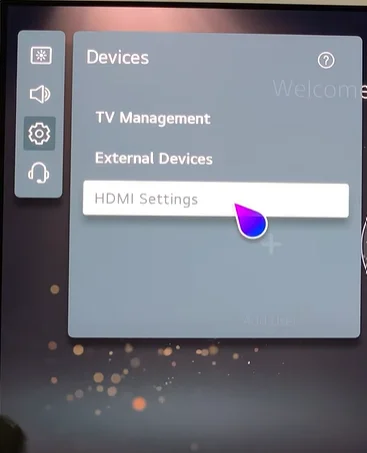
Nu ga je verder met de HDMI-poortinstellingen, en dit is wat je kunt configureren.
HDMI 4:4:4-poortinstelling
Bij deze instelling wordt ervan uitgegaan dat u video op uw tv wilt ontvangen zodra deze op de HDMI-poort binnenkomt en dat er geen extra verbetering nodig is.
Als je deze instelling inschakelt, schakelt de tv automatisch alle aanvullende beeldcorrectieprogramma’s uit, zoals ruisonderdrukking en TruMotion.
Waar is de HDMI 4:4:4 Pass-through-instelling geschikt voor? Zoals u weet, zijn veel subprogramma’s in het besturingssysteem van uw tv ontworpen om de beeldkwaliteit met lage resolutie of lage framesnelheid te verbeteren. Dit kan prima zijn als u een film kijkt. Maar als u uw tv als beeldscherm gebruikt, stel u dan dit beeld eens voor.
Alle aanvullende programma’s verhogen de responstijd en proberen de frequentie te verhogen; laten we een voorbeeld nemen.
Je hebt een gameconsole op je tv aangesloten en speelt een game; moderne consoles en tv’s ondersteunen zwevende framesnelheden; de console geeft 120 frames per seconde, je kunt er comfortabel mee spelen, en op een gegeven moment verlaagt de console de framesnelheid naar 45, wat op dit moment de tv zal doen met TruMotion ingeschakeld, hij haalt frames op tot 120 en herhaalt ze , zal dit een toename van de responstijd veroorzaken, waardoor de videostream wordt vertraagd, en zoals je begrijpt is dit van cruciaal belang in games. Daarom zal het inschakelen van de instelling HDMI 4:4:4 Pass Through dit niet toestaan.
HDMI-poort Deep Color-instelling
Deze instelling werkt alleen als het apparaat waarmee u het videosignaal ontvangt Deep Colour ondersteunt. Wanneer u deze instelling inschakelt, begrijpt de tv dat de videostream van hoge kwaliteit is en hoe deze moet worden gedecodeerd.
Nadat u een afspeelapparaat hebt aangesloten, stelt u de HDMI Deep Color-instelling in op 4K. Als het aangesloten apparaat deze functie niet ondersteunt, werkt deze mogelijk niet correct. Als er problemen zijn met het scherm, wijzigt u de HDMI Deep Color-instelling naar Uit.
Als u 4K-ondersteuning inschakelt, ondersteunt de tv 4K bij 120 Hz (4:4:4, 4:2:2, 4:2:2, 4:2:2, 4:2:0) (alleen 120 Hz-modellen ), 4K bij 60 Hz (4:4:4, 4:2:2 en 4:2:0) kleurbitsnelheden. Als de tv video van studiokwaliteit ontvangt via HDMI, zorgt het inschakelen van deze instelling ervoor dat de tv dit type video kan verwerken en een beeld van hogere kwaliteit qua kleurinhoud kan weergeven.
Als u deze instelling uitschakelt, ondersteunt de tv alleen 4K bij 60 Hz (4:2:0). Simpel gezegd, je kijkt naar video van dvd-kwaliteit, ik bedoel kleurenpalet.
HDMI-instellingen worden op alle poorten toegepast of niet
Bij het configureren worden wijzigingen toegepast op de HDMI-poort die momenteel actief is en waarvan u video bekijkt.
LG tv’s ondersteunen instellingen voor poorten afzonderlijk, hiervoor moet je het beeld naar de poort schakelen die je wilt aanpassen en dezelfde instellingen maken.
HDMI-installatie, snelle mediawisseling
Door inhoud met verschillende frames per seconde (FPS) af te spelen op een extern apparaat dat QMS ondersteunt, verloopt de overgang tussen schermen soepel, zonder onderbrekingen. Simpel gezegd zal het streamingapparaat de tv op de hoogte stellen wanneer de inhoud van frequentie is gewijzigd. Als dit niet gebeurt, zal het enige tijd duren voordat de tv probeert de video te matchen en te stabiliseren.










